sublime Text可通过Ctrl+R(或Cmd+R)调出符号列表查看代码结构,支持模糊搜索;2. 安装CTags等插件可在侧边栏显示完整结构树;3. 配合F12跳转定义可高效浏览代码。
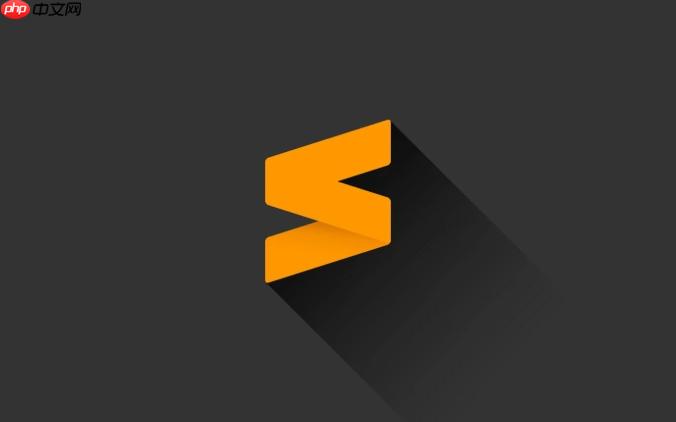
在 sublime text 中查看代码的结构图(即代码大纲),可以通过内置的 symbol Palette 功能实现,它能列出当前文件中的函数、类、变量等符号,帮助你快速导航代码结构。
打开代码结构图(Outline)的方法
Sublime Text 自带“goto Symbol”功能,相当于代码大纲视图。操作方式如下:
- 快捷键调出代码结构:按下 Ctrl+R(windows/linux)或 Cmd+R(mac),即可打开当前文件的符号列表。
- 这个列表会显示所有函数、类、方法、属性等结构,按名称排序,支持模糊搜索。
- 输入关键词可快速定位到某个函数或类,比如输入“login”会筛选出包含该词的符号。
使用侧边栏符号面板(Sidebar Outline)
如果你希望在侧边栏中持续看到代码结构,可以安装插件增强功能:
- 推荐安装 SideBarEnhancements 或 CTags 插件,它们能生成更完整的代码结构树。
- 安装方法:通过 Package Control 搜索 “CTags” 并安装,然后右键侧边栏选择 “Rebuild Tags”,即可生成符号索引。
- 启用后,侧边栏会显示当前项目的类、方法等结构,点击可跳转。
使用 goto Definition 跳转辅助理解结构
除了查看大纲,还可以通过跳转定义来理清结构:
- 将光标放在函数或类名上,按 F12 可跳转到其定义位置。
- 这在阅读大型项目时特别有用,配合 Ctrl+R 查看当前文件结构,效率更高。
基本上就这些。Sublime 虽然没有像 IDE 那样自带可视化结构图,但通过 Ctrl+R 和插件扩展,完全可以实现高效的代码大纲浏览。关键是熟悉快捷键和合理使用插件。


